はじめまして、Twitchでゲーム配信をしているはなちゃんと申します。
今回はTwitchで収益化を達成した方が最初に登録すれであろうスタンプ作り方とスタンプを透過するやり方をお伝えします。
また、この記事はスマホアプリから文字スタンプをテストで作っています。
絵のスタンプや写真のスタンプを作りたい方も基本的な手順は一緒ですので、参考にしてください。
PCから作りたいという方はこちらの記事をご覧ください。
【Twitchスタンプの作り方】スタンプとは
Twitchスタンプとは収益化した配信者をサブスクライバー登録をすると使えるようになるその配信者専用のスタンプのことです。
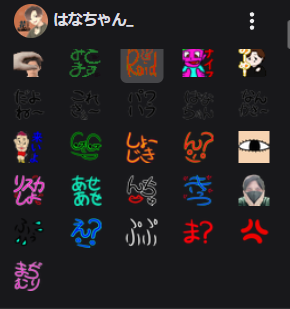
私の場合だと上記画像が私のサブスクライバー限定のスタンプです。
サブスク登録をしてくれたリスナーさんに対するお礼みたいなものですね。
【Twitchスタンプの作り方】スマホアプリから作成する
スタンプは絵師さんに依頼をするか、自分で作るかしないといけません。
絵師さんに依頼するとお金がかかるから….と悩んでいる方向けに自分で簡単に作る無料文字スタンプの作り方をお伝えします!
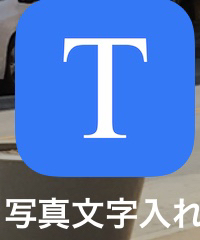
まずスマホからから「写真文字入れ」アプリをダウンロードしてください。
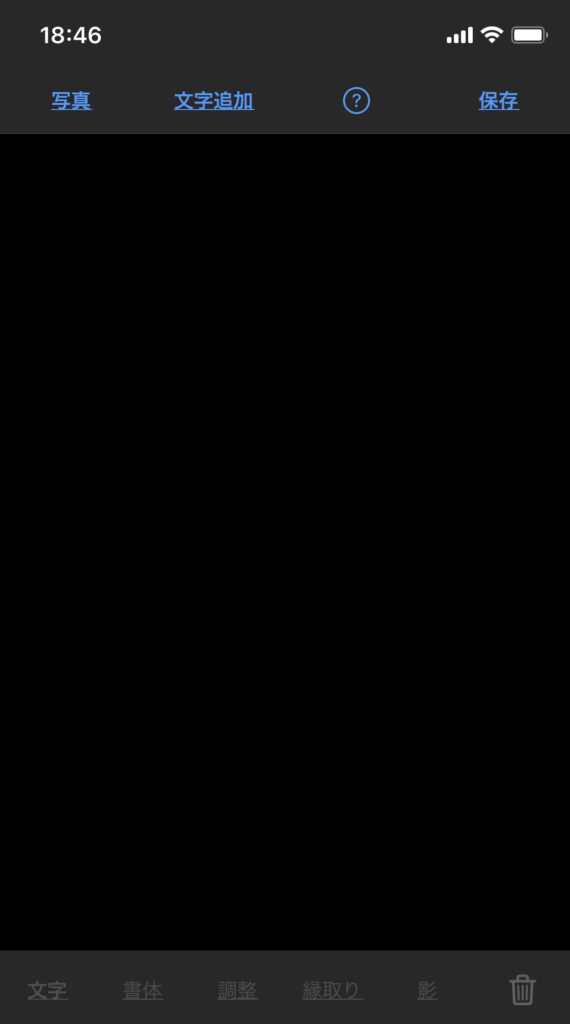
アプリを開くと上記画面になるので、画面上部の文字追加をタップ。
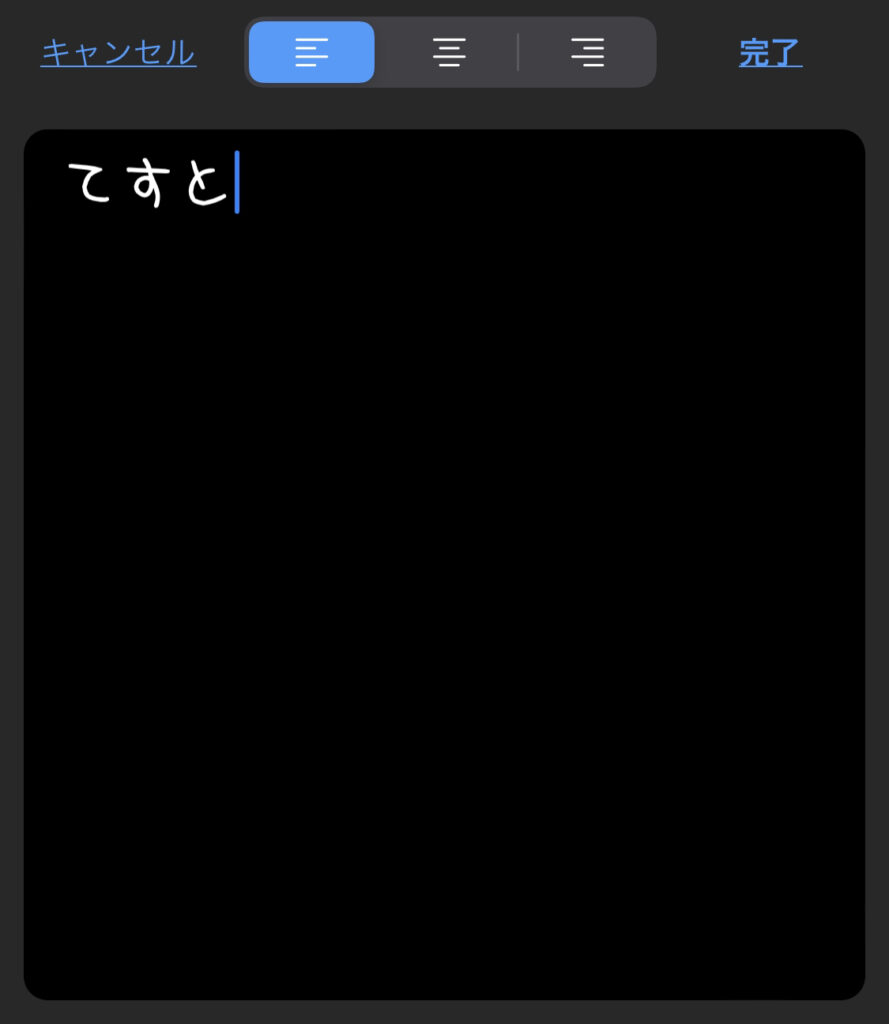
ここにスタンプにしたい文字を追加。
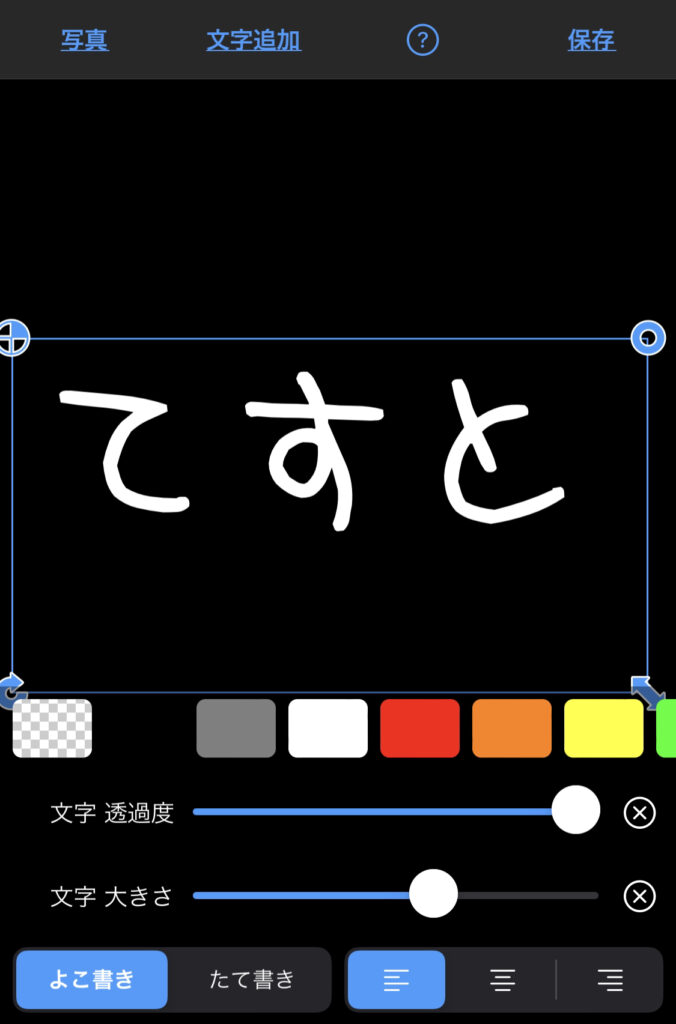
調整をタップし、文字の色と文字の大きさを決めてください。
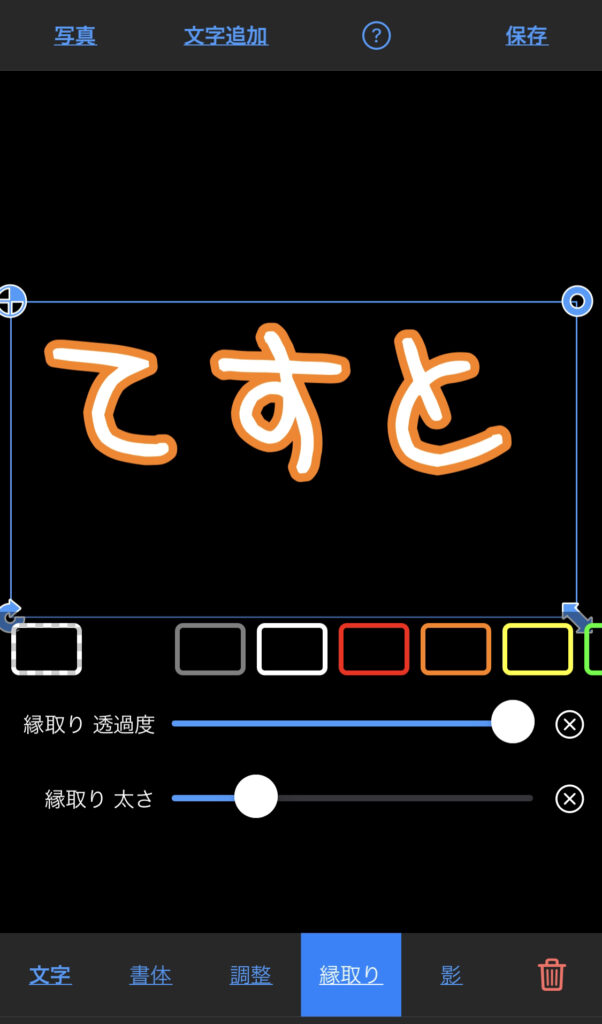
縁取りを選択すると文字のふちの色を選択することができます!
縁に色を付けたほうがスタンプが見やすくなります!

スタンプにした文字が出来上がったらその画面をスクショして、PCにスクショを送ってください。
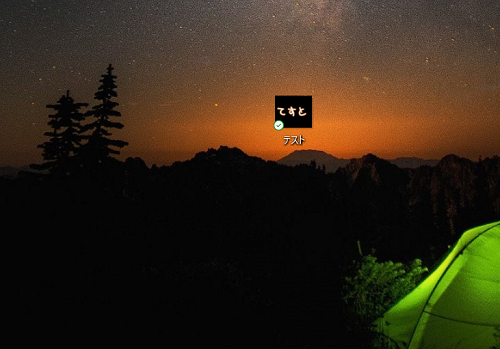
PCに送信したらデスクトップでもいいで、わかりやすいところにデータを保存してください。
◆スタンプの大きさ制限
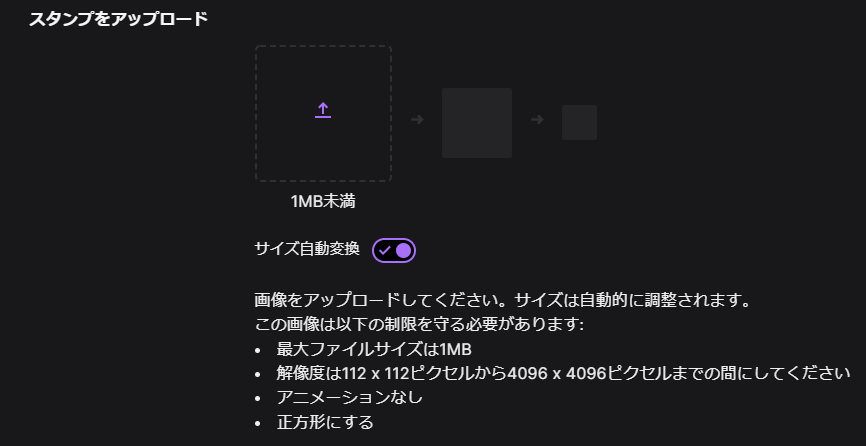
画像下部がスタンプのサイズ制限です。
・最大ファイルサイズは1MB ・解像度は112×112ピクセルから4096×4096ピクセルの間 ・アニメーションなし ・正方形にする
先ほど作った文字スタンプをこの条件に合うように設定していきます。
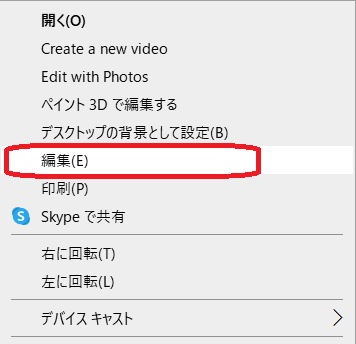
保存した文字スタンプを右クリックし、編集をクリック。

編集ページを開いたらサイズ変更をクリック。
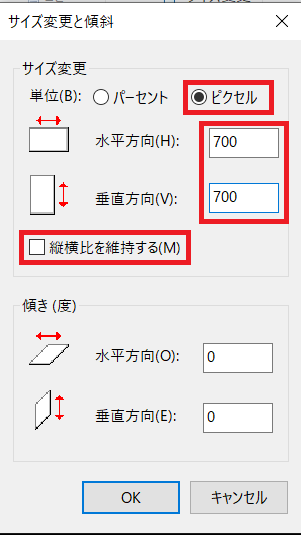
ピクセルにチェックをいれ、縦横比を維持するのチェックを外します。
水平方向に700、垂直方向に700と入力しOKをクリック。その後、上書き保存してください。
上記作業が完了したら、次は背景を透過します。
こちらのサイトで無料で背景を透過できますので、アクセスしてください。
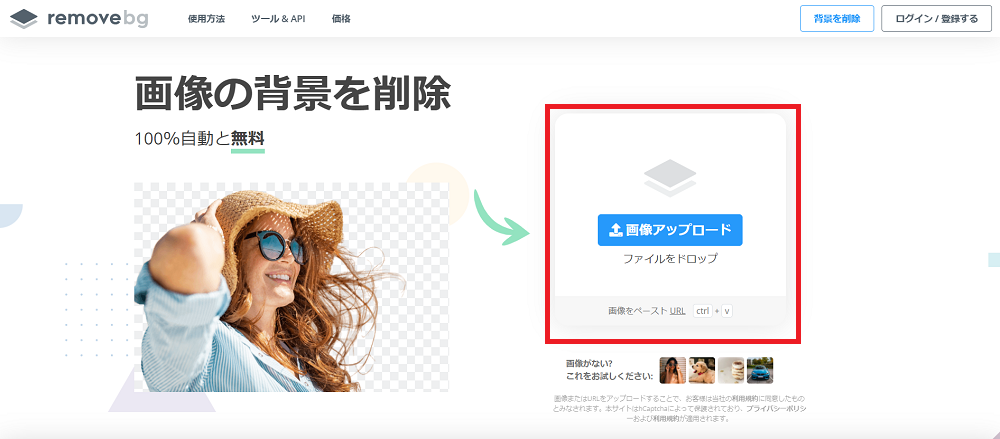
赤枠の画像アップロード項目に先ほど作った文字スタンプの画像をアップロードします。
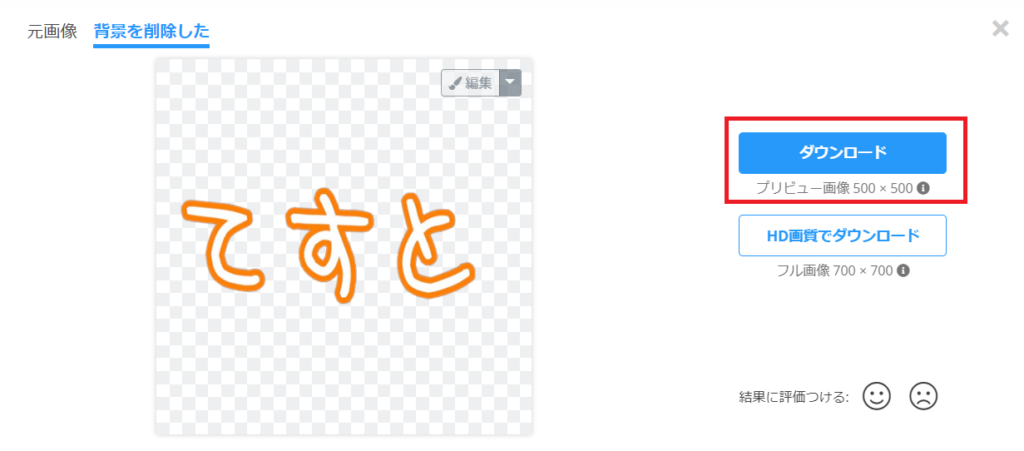
アップロードすると自動で背景を透過してくれるので、透過されたデータをダウンロードし、わかりやすいところに保存をしてください。
※保存先をどこにすればいいかわからない方はデスクトップに保存しましょう!
これでスタンプは完成です!!
【Twitchスタンプの作り方】スタンプを登録する
まず、Twitchの配信マネージャーを開きましょう。
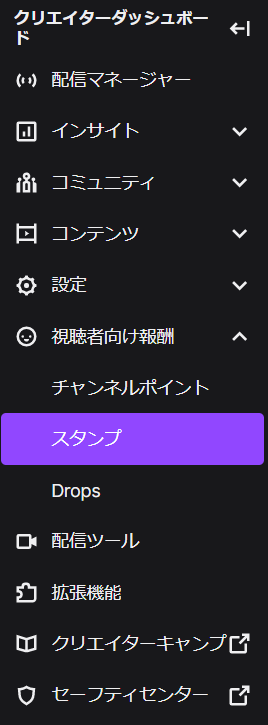
視聴者向け報酬からスタンプを選択。
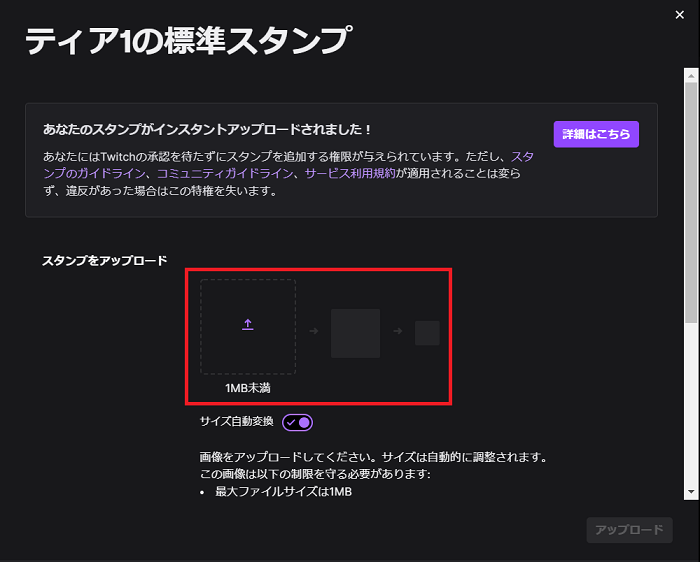
ティア1の標準スタンプの空いている枠をクリックすると画像のような画面になるので、赤枠内に先ほど作ったスタンプをアップロードしてください。
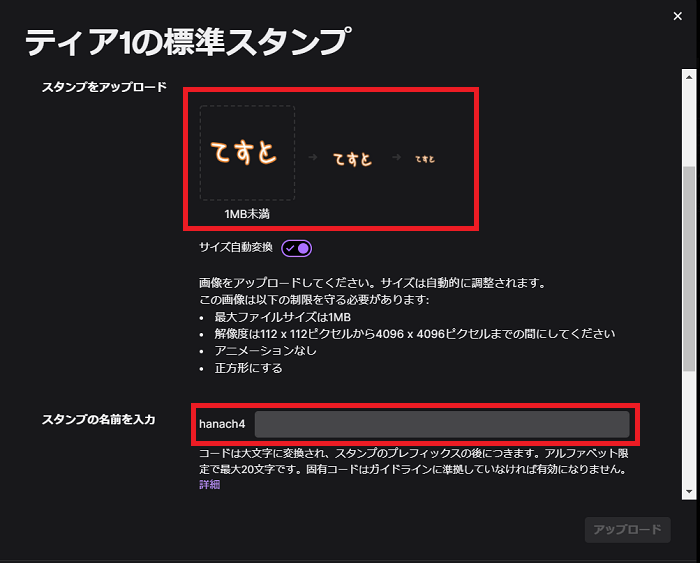
アップロードするとこのような画面になります。
スタンプが表示されていればアップロードは完了です。
スタンプにはスタンプの名前を入力しなければいけないので、自分が設定したいスタンプの名前を入力しましょう。
例えば、GGスタンプであれば、名前の入力には「GG」と入れるのが無難です!
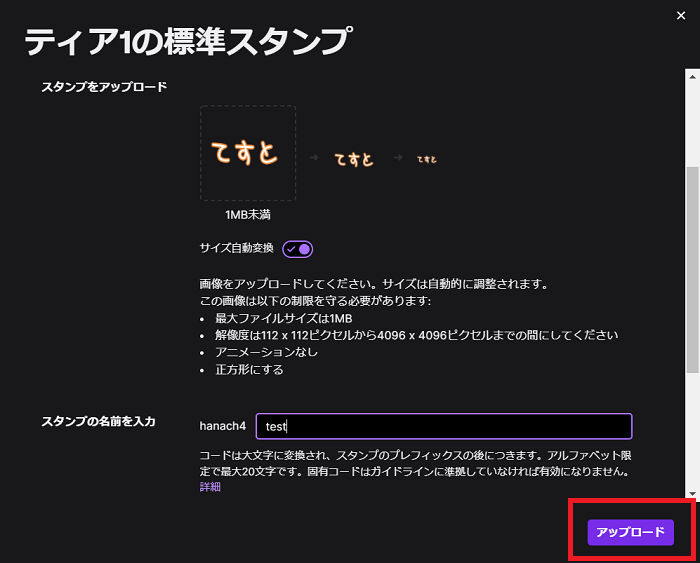
名前入力が完了したら「アップロード」を選択。
これでスタンプの登録が完了です!!!
また、スタンプには審査が入ります。
最短1日~2週間ほど時間がかかるので、気長に待ちましょう。
初めてのTwitchスタンプ登録の審査は2週間ほどかかる方が多いようです。
今回ご紹介したやり方で沢山Twitchスタンプを作ってみましょう!
また、スマホアプリではなく、PCからスタンプを作りたいから向けに、こちらの記事で全てご紹介していますので、併せてご覧いただければ幸いです。

最後までご覧いただきありがとうございました!





コメント